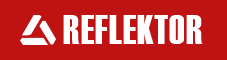::: reklama@pbprog.kz
::: editor@pbprog.kz
::: webmaster@pbprog.kz
Черный экран на ноутбуке: что делать
Черный экран при включении ноутбука – это не такая уж редкость. Рассказываем, чем может вызвана эта проблема, и как от нее избавиться.
С черным экраном на ноутбуке может столкнуться каждый, но паниковать не стоит. Дисплей может не включиться по целой массе причин, далеко не все из которых потребуют от вас даже минимальных средств на ремонт лэптопа. Сегодня мы рассмотрим самые распространенные поломки, которые могут иметь такие симптомы.
Содержание
Как это ни странно, но самая распространенная причина отсутствия признаков жизни у ноутбука — это разрядка его аккумулятора. Поэтому, если лэптоп банально не включается при нажатии кнопки питания, в первую очередь снимите его аккумулятор (если это возможно) и аккуратно почистите контакты на батарее и ноутбуке. Верните аккумулятор обратно и попробуйте подключить устройство к розетке. Подождите полчаса и нажмите кнопку питания еще раз. Если это не помогло, придется искать причину поломки внутри устройства.
Перед тем, как разбирать ноутбук, обязательно отключите его от сети и снимите аккумулятор устройства, если это возможно.
Снимите заднюю крышку ноутбука и проверьте целостность шлейфа, идущего от кнопки питания, а также оцените состояние самой кнопки: насколько легко она нажимается, есть ли привычный щелчок, когда вы утапливаете ее внутрь.
Если с аккумулятором и кнопкой питания все хорошо, проблема может быть в сгоревшей материнской плате. И в этом случае без похода в сервисный центр просто не обойтись.
В ситуации, когда при нажатии на кнопку питания кулеры ноутбука начинают шуметь, а экран продолжает оставаться черным, могут быть виноваты самые разные компоненты ноутбука. Но в первую очередь нам нужно исключить проблемы с его экраном.
Для этого подключите ноутбук к внешнему монитору через HDMI, DisplayPort, VGA или любой другой совместимый разъем. Если при включении ноутбука монитор начинает показывать картинку, проблема наверняка кроется в его собственном экране. Часто такая ситуация может возникать, если шлейф матрицы поврежден или отошел от контактов материнской платы.
Поэтому отключите ноутбук от сети, после чего снимите его заднюю крышку и посмотрите целостность шлейфа и то, насколько надежно он подключен к материнской плате.
Самым частым виновником проблемы, когда ноутбук включается, но загрузка не идет дальше логотипа материнской платы, считается его накопитель. Поэтому в первую очередь войдите в BIOS / UEFI и посмотрите, определяется ли он. Если нет, стоит проверить, надежно ли он установлен в разъем на материнской плате. При отсутствии визуальных проблем, снимите накопитель и попробуйте установить его в другой компьютер. И если он по-прежнему не определяется, вам, скорее всего, пора в магазин за новым диском.
Еще одним виновником проблемы может стать слабый контакт оперативной памяти в слоте (конечно, если оперативка не распаяна на системной плате). Попробуйте отщелкнуть модуль ОЗУ и повторно установить его в слот (а если у ноутбука два слота, лучше всего вставить оперативку в ранее не использованный).
Загрузка может прекращаться на заставке материнской платы и из-за проблем с операционной системой. Попробуйте загрузиться в безопасном режиме. Если это получилось, «откатите» Windows к последней точке восстановления или восстановите работоспособность ОС с помощью загрузочного диска.
Ноутбук может по-прежнему демонстрировать черный экран и в случае более серьезных неисправностей, устранить которые можно только в сервисном центре:
1. Неисправность процессора или сокета материнской платы
2. Неисправность дискретной или встроенной видеокарты
3. Неисправность материнской платы
В общем, мы говорим о важных комплектующих ноутбука, диагностика которых в домашних условиях если и возможна, то только с помощью специального оборудования с участием специалистов, глубоко разбирающихся в электронике.